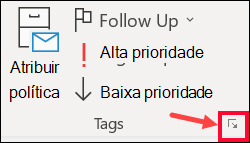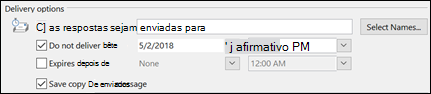Atrasar ou agendar o envio de mensagens de email no Outlook
Aplica-se a
Pode atrasar a entrega de uma mensagem individual ao guardá-la na Caixa de Saída durante um período de tempo especificado após selecionar Enviar.
Selecione uma opção de guia abaixo para a versão do Outlook que você está usando. Qual é a minha versão do Outlook?
Observação: Se as etapas na guia Novo Outlook não funcionarem, talvez você ainda não esteja usando o novo Outlook para Windows. Selecione a guiaClássica do Outlook e siga essas etapas.
Agendar uma mensagem para mais tarde nonovo Outlook
Observação: Esta funcionalidade não está disponível para contas IMAP ou POP.
-
Ao compor uma mensagem, selecione a lista pendente junto a Enviar e selecione Agendar envio.
-
Selecione uma das opções predefinidas e, em seguida, selecione Enviar ou escolha uma hora personalizada e, em seguida, selecione Enviar.
-
Depois de selecionar Enviar, a mensagem permanece na pasta Rascunho até à hora de entrega.
Enviar a mensagem imediatamente nonovo Outlook
Se você decidir depois que deseja enviar a mensagem imediatamente, proceda da seguinte forma:
-
Mude para a pasta Rascunho .
-
Abra a mensagem agendada e selecione o ícone de lápis Editar .
-
Selecione Enviar Agora.
Agendar uma mensagem para mais tarde no Outlook para Windows clássico
-
Ao compor uma mensagem, selecione a seta Mais opções no grupo Etiquetas no Friso .
Se não vir estas opções, provavelmente tem o friso simplificado: no friso, selecione o separador Opções e, em seguida, selecione Mais comandos.
-
Em Opções de entrega, selecione a caixa Não entregar antes de marcar e, em seguida, selecione a data e hora de entrega que pretende.
-
Selecione Fechar.
-
Quando terminar de compor a sua mensagem de e-mail, selecione Enviar.
Depois de selecionar Enviar, a mensagem permanece na pasta Caixa de Saída até à hora de entrega.
Enviar a mensagem imediatamente no Outlook clássico
Se você decidir depois que deseja enviar a mensagem imediatamente, proceda da seguinte forma:
-
Mude para a pasta Caixa de Saída .
-
Abra a mensagem atrasada.
-
Selecione a seta Mais opções no grupo Etiquetas no Friso .
Se não vir essas opções, provavelmente tem o friso simplificado: no friso, selecione o separador Opções e, em seguida, selecione Mais comandos.
-
Em Opções de entrega, desmarque a caixa de seleção Não entregar antes de.
-
Selecione Fechar e, em seguida, selecione Enviar.
Observação: O Outlook tem de estar online e ligado para que esta funcionalidade funcione.
Atrasar a entrega de todas as mensagens no Outlook clássico
Pode atrasar a entrega de todas as mensagens até duas horas ao criar uma regra.
-
No Correio, no friso, selecione o separador Ficheiro .
-
Selecione
-
Selecione
-
Na caixa Passo 1: Selecionar um modelo , em Iniciar a partir de uma Regra em Branco, selecione Aplicar regra nas mensagens que envio e, em seguida, selecione Seguinte.
-
Na lista Passo 1: Selecionar condições, selecione as caixas de marcar para as opções pretendidas e, em seguida, selecione Seguinte.
Se você não marcar uma caixa, será exibida uma caixa de diálogo de confirmação. Se selecionar Sim, a regra que está a criar é aplicada a todas as mensagens que enviar.
-
Na lista Etapa 1: selecione as ações, marque a caixa de seleção adiar entrega por um número de minutos.
-
Na caixa Passo 2: Editar a descrição da regra (clique num valor sublinhado ), selecione a expressão sublinhada um número de minutos e introduza o número de minutos durante os quais pretende que as mensagens sejam mantidas antes de serem enviadas.
A entrega pode ser atrasada em até 120 minutos.
-
Selecione OK e, em seguida, selecione Seguinte.
-
Marque as caixas de seleção das exceções desejadas.
-
Selecione Avançar.
-
Na caixa Etapa 1: especifique um nome para esta regra, digite um nome para a regra.
-
Marque a caixa de seleção Ativar esta regra.
-
Selecione Concluir.
Depois de selecionar Enviar, cada mensagem permanece na pasta Caixa de Saída durante o tempo que especificou.
Agendar uma mensagem para mais tarde emOutlook na Web ou Outlook.com
-
Ao compor uma mensagem, selecione a lista pendente junto a Enviar e selecione Agendar envio.
-
Selecione uma das opções predefinidas e, em seguida, selecione Enviar ou escolha uma hora personalizada e, em seguida, selecione Enviar.
-
Depois de selecionar Enviar, a mensagem permanece na pasta Rascunho até à hora de entrega.
Enviar a mensagem imediatamente noOutlook na Web ou Outlook.com
Se você decidir depois que deseja enviar a mensagem imediatamente, proceda da seguinte forma:
-
Mude para a pasta Rascunho .
-
Abra a mensagem agendada e selecione o ícone de lápis Editar .
-
Selecione Enviar Agora.